Εάν θέλετε να παρέχετε στους αναγνώστες σας έναν γρήγορο και εύκολο τρόπο για να δουν μια τοποθεσία ή να λάβουν οδηγίες για ένα μέρος, μπορείτε να χρησιμοποιήσετε ένα Google Maps Smart Chip για να προσθέσετε το σημείο στο έγγραφο στο Google Doc.
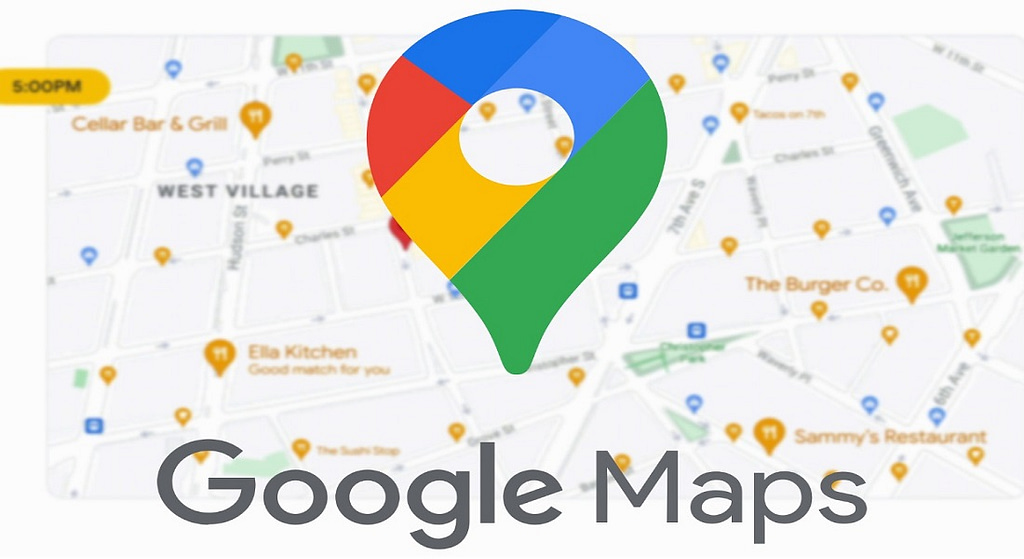
Πολλές φορές, οι επιχειρήσεις θέλουν να εμφανίζουν την τοποθεσία της έδρας ή των υποκαταστημάτων τους. Ευτυχώς, μπορούν εύκολα να δώσουν αυτές τις οδηγίες μέσα σε ένα έγγραφο που έχουν φτιάξει στο Google Doc.
Δείτε επίσης: Google Maps: Η Google ανακοίνωσε τις επερχόμενες δυνατότητες
Πώς να προσθέσετε το Google Maps σε Google Docs;
- Πηγαίνετε στο Google Docs και ανοίξτε το έγγραφό σας. Επιλέξτε το σημείο στο έγγραφό σας όπου θέλετε να εισαγάγετε την τοποθεσία. Στη συνέχεια, μεταβείτε στην επιλογή Insert > Smart Chips και επιλέξτε “Place” στο αναδυόμενο μενού.
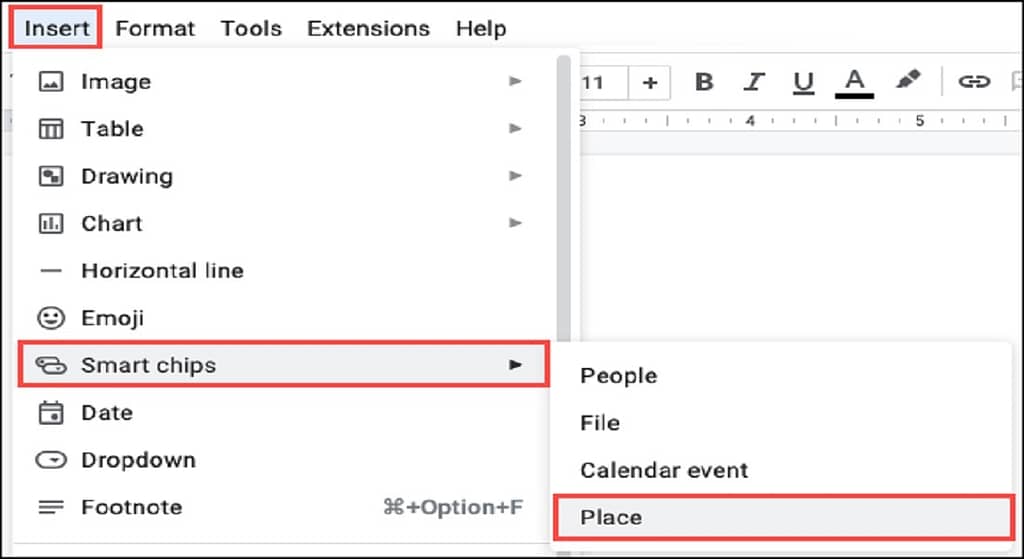
- Θα δείτε να εμφανίζεται ένα πλαίσιο για αναζήτηση για μέρη, που σας καθοδηγεί να εισαγάγετε την τοποθεσία.
- Καθώς πληκτρολογείτε, θα εμφανιστούν και κάποιες προτάσεις σε μια λίστα. Εάν τοποθετήσετε τον κέρσορα πάνω από μια πρόταση, θα δείτε ένα μικρό χάρτη να εμφανίζεται στα δεξιά.
- Επιλέξτε τη τοποθεσία από τη λίστα και θα δείτε το όνομά της να εμφανίζεται στο έγγραφό σας στο Google Doc με ένα σύμβολο τοποθεσίας.
- Τοποθετήστε το δείκτη του ποντικιού σας πάνω από το όνομα της τοποθεσίας ή κάντε κλικ για να ανοίξετε το Smart Chip για το σημείο.
Εάν θέλετε να αφαιρέσετε την τοποθεσία από το έγγραφό σας, απλώς επιλέξτε και διαγράψτε το όνομα, όπως κάνετε με οποιαδήποτε άλλη λέξη στο κείμενο.
Δείτε επίσης: Πώς να προσθέσετε μια συντόμευση στην τοποθεσία κάποιου στα Google Maps
Χρησιμοποιήστε το Google Maps Chip
Το Google Maps Smart Chip προσφέρει μερικές χρήσιμες λειτουργίες. Ανοίξτε το Smart Chip και κάντε ένα από τα παρακάτω.
- Επιλέξτε το όνομα τοποθεσίας για να ανοίξετε το Google Maps σε μια νέα καρτέλα του προγράμματος περιήγησης, απευθείας στο σημείο.
- Χρησιμοποιήστε το κουμπί Αντιγραφή στα δεξιά του ονόματος για να τοποθετήσετε το σύνδεσμο του Google Maps στο πρόχειρό σας ώστε να το επικολλήσετε όπου θέλετε.
- Επιλέξτε το εικονίδιο Directions για να ανοίξετε την τοποθεσία στη δεξιά πλαϊνή γραμμή (έτοιμη για εισαγωγή της αρχικής τοποθεσίας).
- Κάντε κλικ στον χάρτη στο chip για να ανοίξετε μια προεπισκόπηση στην πλαϊνή γραμμή. Στη συνέχεια, μπορείτε να προβάλετε έναν μεγαλύτερο χάρτη με επιλογές για μεγέθυνση και σμίκρυνση. Κάντε κλικ στο “Directions” για να μεταβείτε στην τοποθεσία ή να αποθηκεύσετε ή να στείλετε το σημείο στο κινητό σας τηλέφωνο.
- Μπορείτε επίσης να επεκτείνετε το κάτω τμήμα για να δείτε τις λεπτομέρειες της τοποθεσίας, συμπεριλαμβανομένων των ωρών λειτουργίας, της διεύθυνσης και του αριθμού τηλεφώνου. Επίσης, εκεί μπορείτε να βρείτε κριτικές, φωτογραφίες και άλλες πληροφορίες που παρέχει το Google Maps.
Δείτε επίσης: Google Maps: Πώς να βρείτε την τρέχουσα τοποθεσία σας στο χάρτη;
Τα Smart Chips της Google είναι πολύ χρήσιμα. Αξιοποιήστε τα στο έπακρο για να εντάξετε το Google Maps σε ένα έγγραφο στο Google Doc και για πολλά άλλα.
Πηγή: www.howtogeek.com
